Datamaskinen selv: av Qotom
Tilgjengelig på Amazon fra et selskap som heter Qotom. Qotom, grunnlagt i 2004, og basert i Shenzhen Kina, er et produksjonsfirma som spesialiserer seg på Mini-PC-produksjon.
Modellen jeg valgte er Qotom Mini PC med følgende spesifikasjoner: Quad Core Intel Celeron 2Ghz; 2 GB RAM; 64 GB SSD; 2 RJ45 Ethernet Lan; 4 USB-porter; VGA- og HDMI-videoporter; Hodetelefon- og mikrofonkontakter; Det er en vifteløs maskin som lover å være superstille. Prisen var $ 181 USD pluss frakt på bestillingstidspunktet.
La oss ta en titt på unboxing-bilder fra systemet mitt:
Qotom Mini PC uåpnet boks
La oss nå åpne esken og se hva som er inni. Fin emballasje fra første løft av esken som vist nedenfor:
Qotom Mini PC Toppen av åpen boks

Qotom Mini PC fra siden med 4 USB-porter; COM-port; Mic Jack; og strømbryter

Qotom Mini PC Side View One med 2 Ethernet-porter; Hodetelefonkontakt; Støpsel; VGA- og HDMI-porter for video
Og en utsikt ovenfra Mini-PCen her. Elegant design, 1 tommer høy, 5 x 5 tommer
Qotom mini pc ovenfra
The Monitor: av Haiway
Da jeg mottok Qotom mini-pc, skjønte jeg: “Jeg har ingen skjerm!”. Så for å fullføre systemet fant jeg en veldig kul liten enhet fra Haiway tilgjengelig på Amazon.
Modellen jeg valgte var HAIWAY 10.1 tommers sikkerhetsmonitor, 1024 × 600 oppløsning Liten TV bærbar skjerm med fjernkontroll med innebygde doble høyttalere HDMI VGA BNC-inngang for bare $ 69. La oss ta en titt på bildene, og starte med unboxing trinn for trinn:

Haiway 10-tommers skjerm i esken uåpnet
Fjern lokket nå:

Haiway 10-tommers skjerm som åpner toppen av esken
La oss nå se på produktet når det er fjernet fra esken:

Haiway 10-tommers skjerm akkurat fjernet fra esken
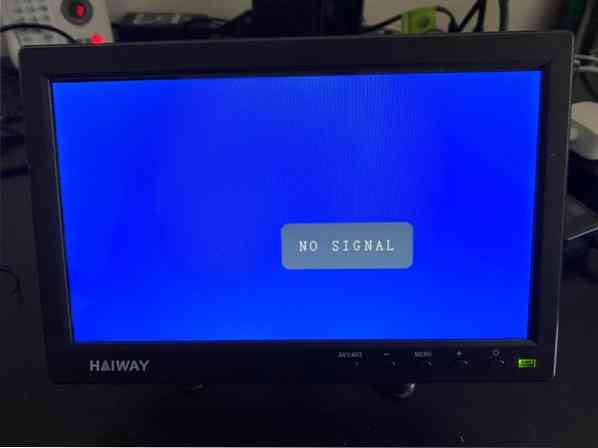
Slå på strømmen på Haiway 10-tommers skjerm

Baksiden av Haiway 10-tommers skjerm
Denne skjermen fulgte med mange praktiske kabler, noen jeg vil bruke, for eksempel HDMI-videokabel for å koble til MiniPC noen vil jeg ikke bruke, som en billader. Her er bilder av kablene:

Haiway periferiutstyr som fulgte med skjermen
Ok nok allerede, la meg vise deg hele greia startet opp. Jeg brukte et ekstra tastatur og mus via USB-portene på MiniPC, så la oss anta at du har et tastatur og en mus rundt deg som du kan bruke, du vil ønske at jeg tror.
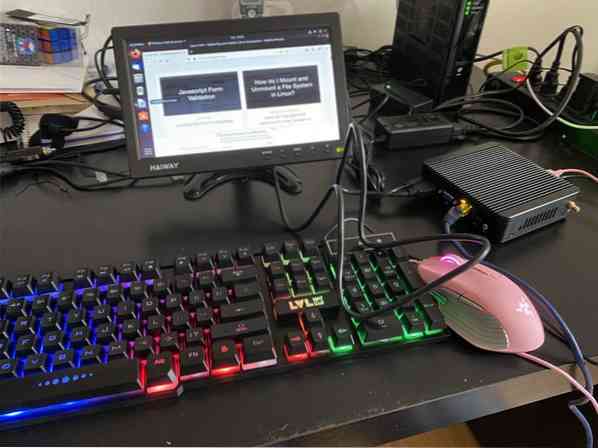
Qotom MiniPC med Haiway 10-tommers mini-skjerm, alt fungerer!
Noen flere notater som er ganske interessante.
Ubuntu på Qotom MiniPC
Dette produktet fulgte med, leveres med, Ubuntu forhåndsinstallert og fullt fungerende. Det var så fantastisk. Ingen installasjon av et operativsystem og lurer på om PC-en er linux-kompatibel, alt fungerer når du åpner boksen. Husk å notere brukernavnet og passordet for Qotom: brukernavnet er OEM, passordet er OEM123. Og sudo jobbet for denne brukeren med å åpne produktet, så det første jeg gjorde var å endre passordet for OEM-brukere og root-brukere ved hjelp av sudo.
SSH, Apt-get, Internett, Firefox
Siden dette produktet kom med en fungerende installasjon av Ubuntu, var alt som forventet. Jeg koblet Ethernet-kabelen til hjemme-ruteren og fikk umiddelbart internettforbindelse. Så gjorde jeg følgende kommando for å gjøre repoen klar for programvareinstallasjon:
$ apt-get oppdateringNeste jeg installerte ssh med apt-get og noterte IP-adressen til min Qotom mini-pc. Jeg var i stand til å ssh inn i maskinen fra en bærbar datamaskin på hjemmenettverket mitt ved hjelp av det nye OEM-passordet mitt.
Til slutt kjørte jeg Firefox og kunne lide linuxhint.com uten problemer. Se bildet nedenfor:
Firefox-nettleser som fungerer vellykket på Qotom og Haiway
Gjenta oppsettet mitt
Hvis du vil kjøpe det samme utstyret, er det bare å sørge for at du har USB-mus og tastatur samt en Ethernet-kabel og deretter kjøpe MiniPC med forhåndsinstallert Ubuntu og Haiway Mini Monitor. Datamaskinen og skjermen koster bare $ 250 USD totalt i skrivende stund! Rått.
- Klikk her for å kjøpe Qotom Mini PC Quad Core Intel Celeron på Amazon
- Klikk her for å kjøpe HAIWAY 10-tommers mini-skjerm på Amazon
 Phenquestions
Phenquestions


